Oavsett om det gäller videokonferenser, poddsändningar, YouTube-videor eller onlinespel ljudkvaliteten på din mikrofon avgörande för att kommunicera effektivt. Det händer dock ofta att ljudet störs av oönskat bakgrundsljud , såsom vind, trafik, fläktar eller ekon . Hur kan du minska denna bullerförorening och få ett klart, skarpt ljud ? Här är några tips och lösningar för att ta bort bakgrundsljud från en mikrofon på PC .
Ändra ljudkonfigurationen på din PC
Om du använder en Windows -dator kan du också ändra ljudkonfigurationen för att ta bort bakgrundsljud från en mikrofon . För att göra detta måste du:
- Öppna kontrollpanelen;

- Klicka på "Hårdvara och ljud";
- Tryck på "Ljud";

- Välj din ljudutgångsenhet, vanligtvis högtalare;
- Klicka på fliken " Förbättring ";
- Markera rutan "Inaktivera alla ljudeffekter";
- Klicka på "OK".
Bra att veta : Du kanske inte har fliken Förbättring för ljud om ditt ljudkort eller ljuddrivrutin inte stöder det. Enligt Microsofts supportwebbplats för felsökning av mikrofonproblem kan du prova att inaktivera ljudförbättringar genom att avmarkera rutan "Slå på ljudförbättringar" eller "Slå på ljudeffekter" (beroende på vilket alternativ som visas) på fliken Avancerat på din ljudutgångsenhet egenskaper.
Du måste då:
- Öppna panelen "Ljud" igen;
- Öppna fliken "Registrering";
- Högerklicka på den aktiva mikrofonen och tryck sedan på "Egenskaper";

- På fliken "Levels" ställer du in värdet i fältet "Microphone" till 100 och det i fältet "Microphone amplification" till +10,0 dB;

- På fliken "Förbättringar", markera rutan "Inaktivera alla ljudeffekter" om den inte är aktiverad;
- Kontrollera också rutorna "Brusreducering" och "Akustisk eko-avstängning";
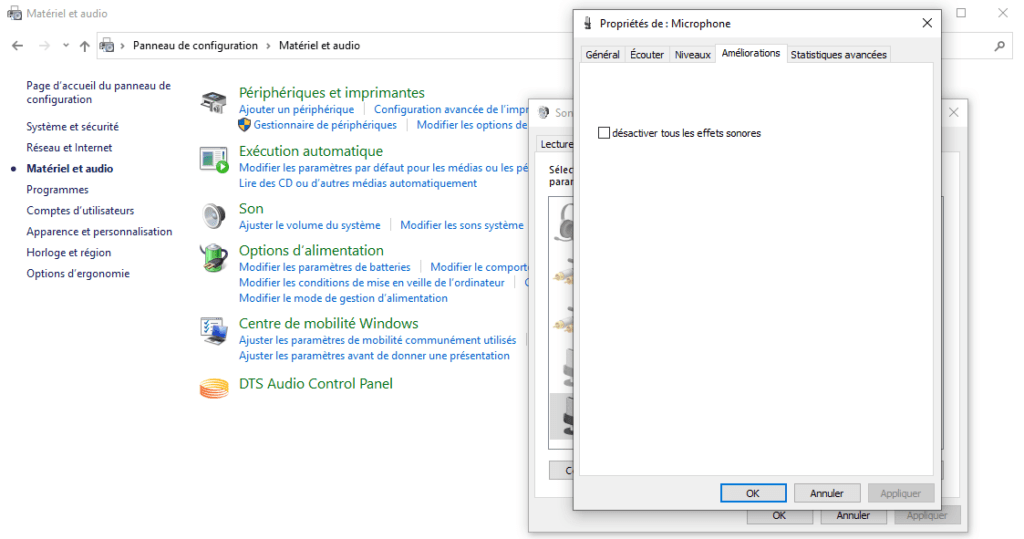
- Tryck på " Apply " och klicka sedan på " OK ".
Använd programvara för att minska brus
Det finns också programvara som låter dig minska bakgrundsljudet från en mikrofon på en PC . Dessa program använder intelligenta algoritmer för att upptäcka och ta bort oönskade ljud och bara släppa igenom din röst. Här är några exempel på programvara du kan använda:
- Discord : Det är en programvara för röst- och textchatt som är mycket populär bland onlinespelare. Den innehåller ett alternativ som tar bort omgivningsljud från mikrofoner. Den är tillgänglig för Windows och MacOS.
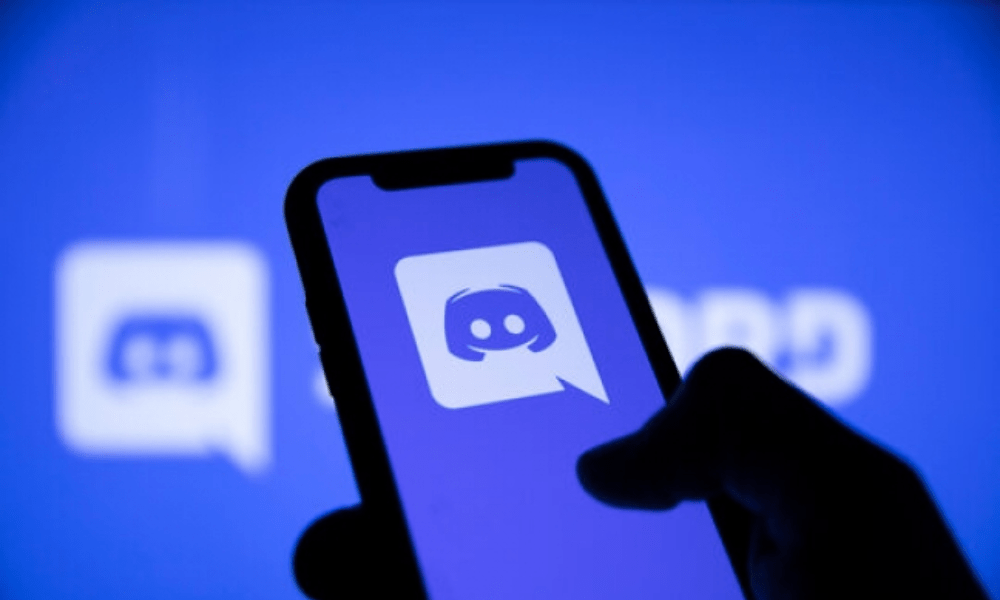
- Noise Blocker: Detta är en applikation som låter dig spela in prover av alla typer av ljud som du vill blockera, som tangentbord, mus, ventilation eller bakgrundsljud. Den identifierar och klipper dem automatiskt under dina samtal eller inspelningar. Den är kompatibel med alla applikationer, som Skype, Google Hangout, Discord eller Mumble.

- Krisp : Detta är en annan applikation som använder artificiell intelligens för att filtrera bort oönskat brus från din mikrofon och högtalare. Den fungerar också med alla kommunikationsappar och ger dig 240 minuters gratis användning per vecka.

Använd hörlurar

En annan sak du kan göra för att förbättra ljudkvaliteten på din mikrofon är att använda hörlurar. Detta förhindrar faktiskt att ljudet från högtalarna plockas upp av mikrofonen och skickas tillbaka till de andra deltagarna i samtalet. Detta undviker också reverb och ekoeffekter som kan göra ljudet förvirrande och obehagligt.
Dessutom kommer hörlurar ofta med inbyggda mikrofoner som kan vara av högre kvalitet än de på din bärbara dator. Det finns till och med hörlurar med brusreducerande funktion som filtrerar ljud och bara fångar din röst.
Investera i en brusreducerande mikrofon

Om du vill få bästa möjliga ljud kan du även investera i en brusreducerande mikrofon . Den här typen av mikrofon är designad för att fånga din röst och minska externt brus med hjälp av en dubbel kapsel eller riktningssystem. Det finns olika modeller av mikrofoner med brusreducering, beroende på din budget och dina behov. Här är en jämförande tabell med några exempel:
| Modell | Pris | Funktioner |
| Blå Yeti | 129 € | USB-kondensatormikrofon med fyra inspelningslägen (kardioid, dubbelriktad, rundstrålande och stereo), förstärkningskontroll, mute-knapp och hörlursutgång |
| Körde NT-USB | 149 € | USB-kondensatormikrofon med kardioidläge, förstärkningskontroll, mute-knapp, hörlursutgång och inbyggt popfilter |
| HyperX QuadCast | 139 € | USB-kondensatormikrofon med fyra inspelningslägen (kardioid, dubbelriktad, rundstrålande och stereo), förstärkningskontroll, touch mute-knapp och antivibrationsfilter |
| Samson Meteor | 59 € | USB-kondensatormikrofon med kardioidläge, volymkontroll, mute-knapp och hörlursutgång |
Minska bullret i ditt rum

Ett annat tips för att ta bort bakgrundsljud från en mikrofon på PC är att minska bruset i ditt rum . För att göra detta kan du:
- Stäng fönster , dörrar och gardiner för att minska buller utifrån;
- Håll dig borta från bullerkällor som luftkonditionering, fläktar, kylskåp eller tvättmaskiner;
- Be andra personer i rummet eller huset att vara tysta eller tysta medan du pratar;
- Håll dina barn eller husdjur sysselsatta med leksaker eller tysta aktiviteter ;
- Välj en lugn, avskild plats att slå sig ner på, till exempel ett sovrum eller kontor;
- Använd en matta, gardiner eller kuddar för att absorbera ljud och minska ekot .
- Köp ett tyst PC-fodral för att minska fläktljudet i ditt PC-fodral
Vanliga frågor
Vad är bakgrundsljud?
Bakgrundsljud är alla oönskade ljud som kan störa ljudkvaliteten hos en mikrofon. Detta kan vara buller utifrån (vind, trafik, etc.), från insidan (ventilation, tangentbord, etc.) eller från högtalare.
Hur tar man bort bakgrundsljud från en mikrofon på PC?
För att ta bort bakgrundsljud från en mikrofon på datorn kan du:
- Använd hörlurar;
- Minska bullret i ditt rum;
- Ändra ljudkonfigurationen på din PC;
- Använd programvara för att minska brus;
- Investera i en brusreducerande mikrofon.
Vilken är den bästa programvaran för att minska brus?
Det finns ingen bästa mjukvara för brusreducering, eftersom det beror på dina preferenser och behov. Du kan prova olika program som Discord, Noise Blocker eller Krisp och välja den som passar dig.
Vilken är den bästa mikrofonen med brusreducering?
Det finns ingen bästa mikrofon med brusreducering, eftersom det också beror på din budget och användning. Du kan jämföra olika modeller av mikrofoner med brusreducering, som Blue Yeti , Rode NT-USB , HyperX QuadCast eller Samson Meteor och välja den som ger dig bäst valuta för pengarna .
Hur testar man ljudkvaliteten på din mikrofon?
För att testa ljudkvaliteten på din mikrofon kan du:
- Använd en webbplats som Online Mic Test eller Online Voice Recorder som låter dig spela in och lyssna på din röst;
- Använd programvara som Audacity eller Sound Recorder som också låter dig spela in och redigera din röst;
- Ring ett testsamtal med en annan person eller med en tjänst som Skype Echo/Ljudtesttjänst som låter dig utvärdera kvaliteten på ljudet under en konversation .
Hur rengör man mikrofonen?
För att rengöra mikrofonen kan du:
- Använd en mjuk, torr trasa för att torka av mikrofonens yta;
- Använd en tandborste eller bomullspinne för att ta bort damm eller smuts som kan samlas i mikrofongallren;
- Använd en tryckluftsspray för att blåsa ut partiklar som kan täppa till mikrofonen;
- Undvik att använda kemikalier eller vätskor som kan skada mikrofonen.
Se även: Hur rengör du ditt mekaniska tangentbord?
Slutsats
För att ta bort bakgrundsljud från en mikrofon på en PC har du flera lösningar till ditt förfogande. Du kan använda hörlurar, minska bruset i ditt rum, ändra ljudinställningarna på din PC , använda programvara för att minska brus eller investera i en mikrofon med brusreducering. Genom att följa dessa tips kan du förbättra ljudkvaliteten på din mikrofon och kommunicera mer effektivt.




